PPT动态柱形图
- 格式:ppt
- 大小:105.00 KB
- 文档页数:11

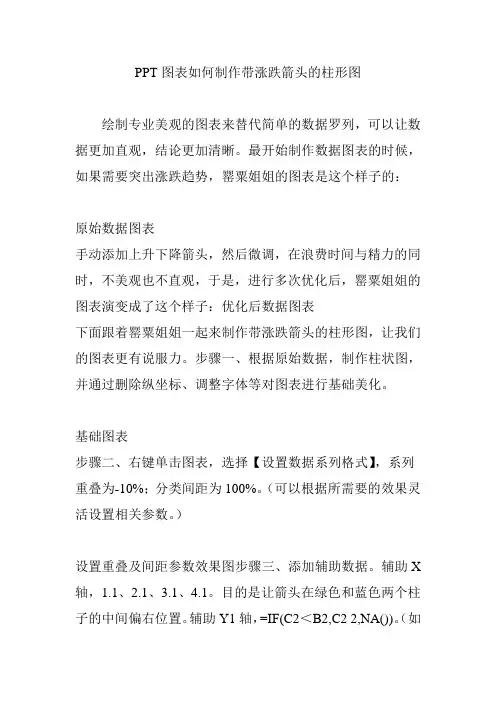
PPT图表如何制作带涨跌箭头的柱形图绘制专业美观的图表来替代简单的数据罗列,可以让数据更加直观,结论更加清晰。
最开始制作数据图表的时候,如果需要突出涨跌趋势,罂粟姐姐的图表是这个样子的:原始数据图表手动添加上升下降箭头,然后微调,在浪费时间与精力的同时,不美观也不直观,于是,进行多次优化后,罂粟姐姐的图表演变成了这个样子:优化后数据图表下面跟着罂粟姐姐一起来制作带涨跌箭头的柱形图,让我们的图表更有说服力。
步骤一、根据原始数据,制作柱状图,并通过删除纵坐标、调整字体等对图表进行基础美化。
基础图表步骤二、右键单击图表,选择【设置数据系列格式】,系列重叠为-10%;分类间距为100%。
(可以根据所需要的效果灵活设置相关参数。
)设置重叠及间距参数效果图步骤三、添加辅助数据。
辅助X 轴,1.1、2.1、3.1、4.1。
目的是让箭头在绿色和蓝色两个柱子的中间偏右位置。
辅助Y1轴,=IF(C2<B2,C2 2,NA())。
(如果C2<B2,那么该列数据为C2 2,否则返回错误值#N/A。
)辅助Y2轴,=IF(C2≥B2,C2 2,NA())。
(如果C2≥B2,那么该列数据为C2 2,否则返回错误值#N/A。
)“C2 2”目的是让箭头位于柱子的上方区域。
0、1、2……均可,可根据需要的效果进行灵活调整。
辅助数据步骤四、根据辅助数据制作散点图选择数据-添加辅助Y1区域-图表发生变化,增加了一个柱形图系列数据。
Y1辅助数据导入效果图单击新增的柱状数据列-更改图表类型-选择【散点图】(注意:散点图依旧为主坐标轴)修改为散点图效果图单击小三角-选择数据-选择数据源-单击辅助Y1-点击【编辑】,编辑数据系列,对X轴系列进行修改,导入辅助数据中的X轴数据。
导入X轴数据导入X轴数据下降效果散点图再次“选择数据”-点击“添加”-编辑数据系列,导入辅助数据中X轴和Y2轴数据。
导入Y2数据上升效果散点图步骤五、单击【插入】-【形状】-选择等腰三角形,填充图形。
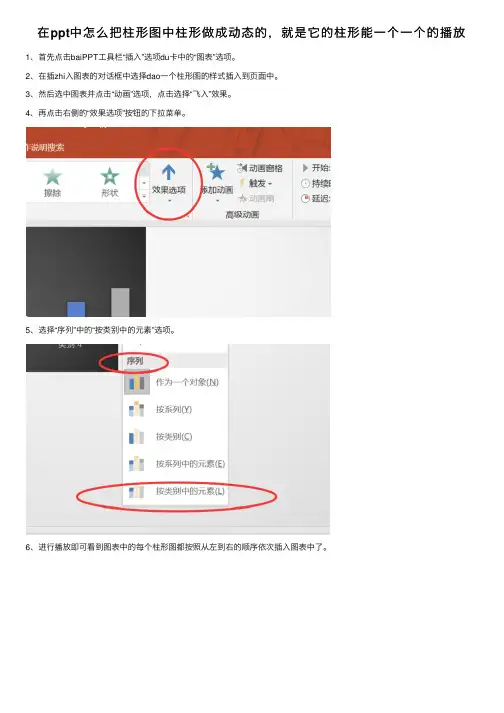
在ppt中怎么把柱形图中柱形做成动态的,就是它的柱形能⼀个⼀个的播放
1、⾸先点击baiPPT⼯具栏“插⼊”选项du卡中的“图表”选项。
2、在插zhi⼊图表的对话框中选择dao⼀个柱形图的样式插⼊到页⾯中。
3、然后选中图表并点击“动画”选项,点击选择“飞⼊”效果。
4、再点击右侧的“效果选项”按钮的下拉菜单。
5、选择“序列”中的“按类别中的元素”选项。
6、进⾏播放即可看到图表中的每个柱形图都按照从左到右的顺序依次插⼊图表中了。
在ppt中把柱形图中2113柱形做成动态的,就5261是它的柱形能⼀个⼀个播放的步骤:4102
1、选择柱1653形图表,点动画菜单——⾃定义动画;
2、点添加效果——进⼊——选择⼀种动画效果,例如:飞⼊;
3、选择动画列表中相应的项⽬,⿏标右键选择效果选项;
4、选择图表动画选项卡,组合图表:选择按系列,点确定;
5、点展开按钮(如图:红框标注位置),选择动画列表项⽬中的背景项⽬,开始:选择之前;
选择择动画列表项⽬中的所有系列项⽬,开始:选择之后;
6、选择所有的动画列表项⽬,⽅向:选择合适的⽅向;
速度:选择合适的速度。
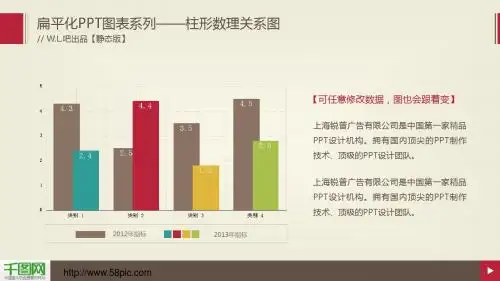

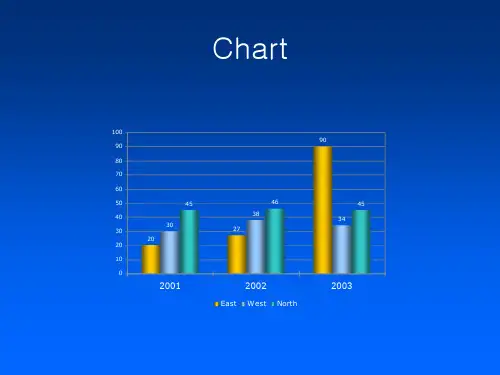


8款不同样式的PPT柱形图模板,制作PPT必备工具!
想必大家不论是在日常的工作中还是学习中,都会使用到PPT工具,经常也会因为工作、学习的需要去制作一份PPT。
在制作PPT的过程中会插入大量的图片、图形素材。
而在这些诸多素材中,柱形图大家想必都会使用到。
今天为了方便大家在制作PPT中,节约查找PPT柱形图素材时间,小编今天将在下面的文章内给大家分享8款不同样式的PPT柱形图。
以上8张图片就是各种样式的PPT柱形图,8种截然不同的风格样式,想必总有一款是大家所需要到。
倘若这8款柱形图都满足不了大家的需求,不必担心!大家可进入办公资源查找更多不同样式的柱形图,然而除了PPT柱形图这里还有更多其它样式的制作PPT所需的模板素材等你来拿!
办公资源网:
/chart/stu/0/cat1/84.html。
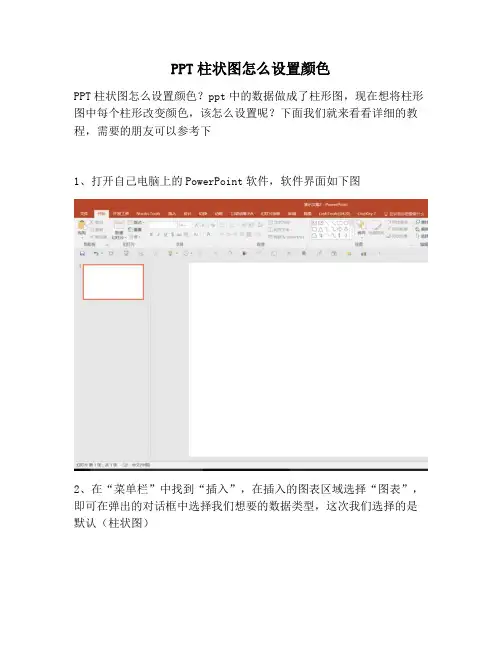
PPT柱状图怎么设置颜色
PPT柱状图怎么设置颜色?ppt中的数据做成了柱形图,现在想将柱形图中每个柱形改变颜色,该怎么设置呢?下面我们就来看看详细的教程,需要的朋友可以参考下
1、打开自己电脑上的PowerPoint软件,软件界面如下图
2、在“菜单栏”中找到“插入”,在插入的图表区域选择“图表”,即可在弹出的对话框中选择我们想要的数据类型,这次我们选择的是默认(柱状图)
3、为了方便大家观察,我在这里对柱状图数据进行了整理,把多余的数据删除掉。
4、点击图表,如下图之后鼠标右击,在弹出来的对话框中选择“设置数据系列格式”,得到设置数据系列格式操作面板
5、修改全部柱形图的颜色,选择填充,在颜色选项选择自己中意的颜色。
6、修改单一柱形图颜色,在选择图表的基础上,再次单击我们想要更改颜色的柱形图,选中它,最后修改颜色即可。
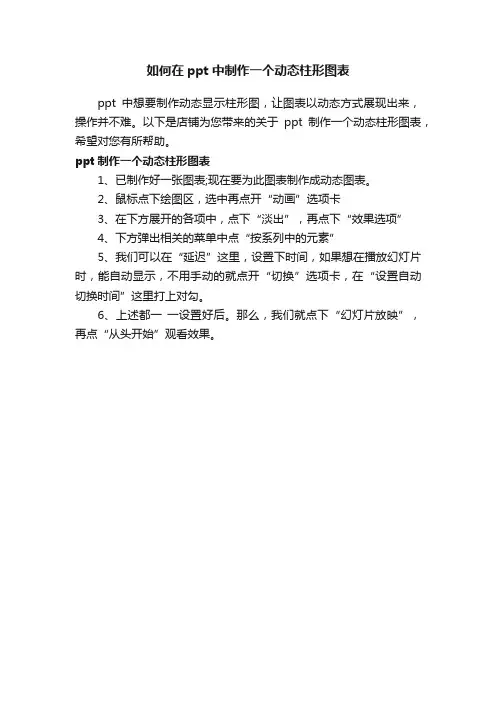
如何在ppt中制作一个动态柱形图表
ppt中想要制作动态显示柱形图,让图表以动态方式展现出来,操作并不难。
以下是店铺为您带来的关于ppt制作一个动态柱形图表,希望对您有所帮助。
ppt制作一个动态柱形图表
1、已制作好一张图表;现在要为此图表制作成动态图表。
2、鼠标点下绘图区,选中再点开“动画”选项卡
3、在下方展开的各项中,点下“淡出”,再点下“效果选项”
4、下方弹出相关的菜单中点“按系列中的元素”
5、我们可以在“延迟”这里,设置下时间,如果想在播放幻灯片时,能自动显示,不用手动的就点开“切换”选项卡,在“设置自动切换时间”这里打上对勾。
6、上述都一一设置好后。
那么,我们就点下“幻灯片放映”,再点“从头开始”观看效果。
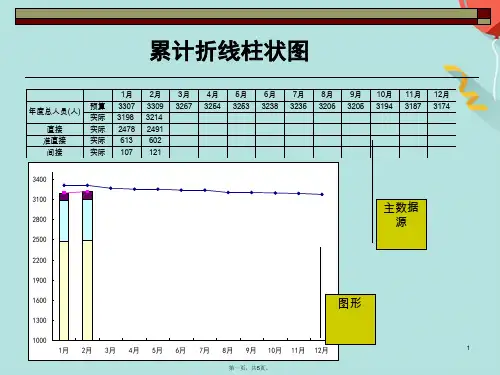
PPT水晶质感柱形图表制作作者:马震安来源:《电脑爱好者》2017年第23期在利用PowerPoint自带的柱形图表展示数据时,柱形图总是显得非常单调、枯燥,但如果利用自选图形取而代之,通过对自选图形的三维设置生成水晶质感的效果图,再将相关图片组合,生成水晶质感柱形图表,这样所呈现出来的效果就与众不同了(图1)。
那么,这种效果如何才能实现呢?首先设置好PPT幻灯片的背景色。
选择“视图”选项卡,点击“网格线”,利用自选图形画出一个矩形,右击矩形,选择“编辑顶点”,参考网格线,通过对4个顶点的拖动,形成一个斜角矩形(即水晶体的侧面);再次右击这个矩形,选择“设置形状格式”,在“设置形状格式”窗口的“填充与线条”中,无线条,填充选择“渐变填充”,类型为“线性”,角度为45度,3个渐变光圈,光圈颜色统一设置为白色,最左边的光圈透明度为60%,中间的光圈透明度为80%,最右边的光圈透明度为95%;复制这个矩形并粘贴,将粘贴出的矩形水平翻转,将它的填充角度设置为0度。
将这两个矩形拼接在一起,根据拼接形成的角画一个菱形,编辑菱形的顶点,使菱形、两个矩形组合成一个棱柱形。
设置菱形无线条,填充为“渐变填充”,调整好它的渐变角度。
接下来将这3个形状组合,复制粘贴,调整粘贴出组合体各自选图形的填充颜色,将这个组合体高度调整到柱形图要求的比例(如45%),并将它与之前的水晶柱体重合;选中这个组合体中的自选图形,调整顶点,使之与水晶体完全重合,将水晶体置于顶层,再将这两个组合体组合,设置新组合体的阴影效果。
复制粘贴这个组合体,调整粘贴出的组合体颜色及高度。
依此类推,制作出其他水晶柱形图(图2)。
最后插入所需要的图例和数据,放在图表相应位置,一个别具一格的水晶质感柱形图表就制作完成了。
也许大家觉得上述操作可能有些繁琐,其实,利用自选图形的三维设置也能制作出较好的水晶质感柱形图表。
设置好幻灯片的背景色,插入一个形状,白色填充,白色边线;选择“格式”选项卡,点击“形状效果”下“预设”中的“预设10”;右击这个形状,选择“设置形状格式”,在“设置形状格式”窗口的“形状选项→效果”选项卡中,“三维格式”处:深度大小设置为300磅,材料选择“半透明粉”,Y旋转设置为310度,透视为30度。